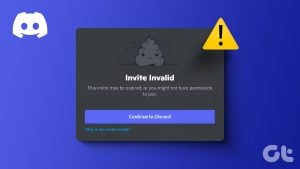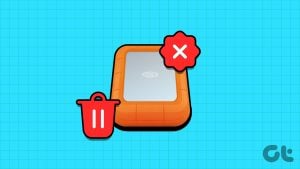iPhone에서 좋아하는 로컬 MP3 파일을 재생할 수 없는 것에 지치셨나요? 개인화된 음악 라이브러리를 즐기고 싶거나 오디오 녹음을 듣고 싶다면 우리가 도와드리겠습니다. 이 기사에서는 iPhone에서 로컬 MP3 파일을 번거로움 없이 재생하는 세 가지 간단한 방법을 살펴보겠습니다.

Android와 달리 iPhone의 앱은 로컬 저장소에 액세스할 수 없습니다. 이는 축복이자 저주입니다. 하지만 iPhone에 다운로드한 노래는 계속 들을 수 있습니다. iPhone에서 원활한 MP3 재생을 즐기는 방법을 자세히 알아보세요.
방법 1: Spotify 라이브러리에 로컬 파일 추가
Spotify를 사용하여 음악과 팟캐스트를 스트리밍하고 iPhone의 파일 앱에서 음악을 재생하고 싶다면 더 이상 찾지 마세요. Spotify를 사용하면 파일 앱에서 모든 MP3 파일을 지속적으로 가져오고 재생할 수 있습니다. 방법은 다음과 같습니다.
1 단계: Spotify 앱을 실행하고 You 탭으로 이동하세요.
2 단계: 설정 및 개인정보 보호를 탭하세요.
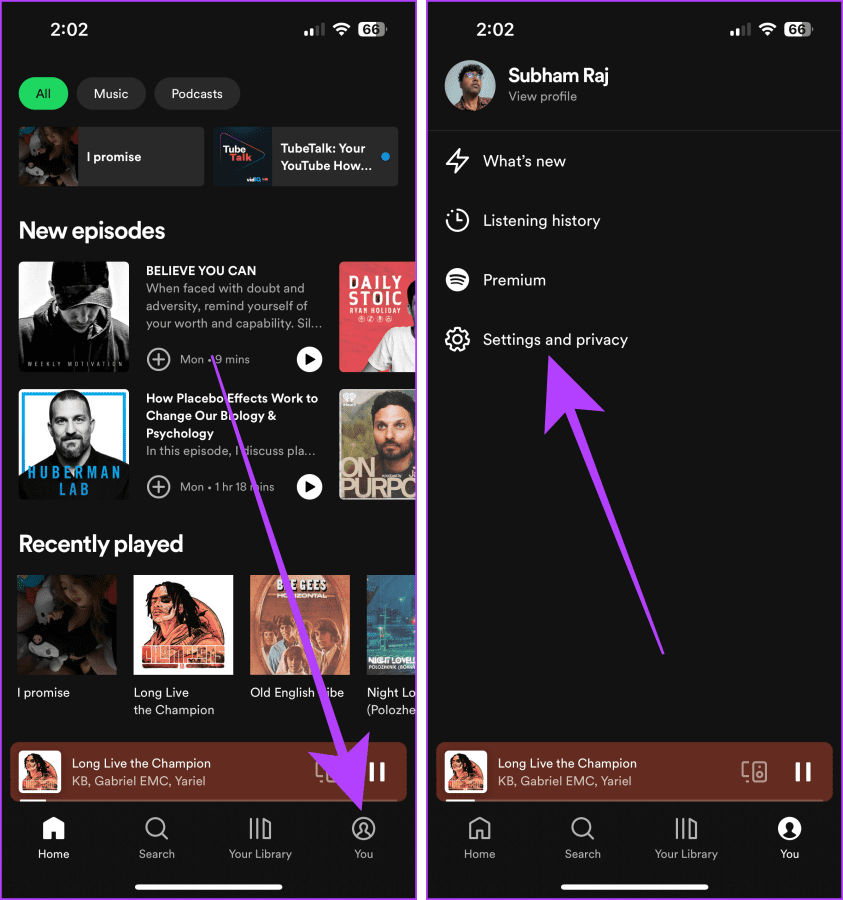
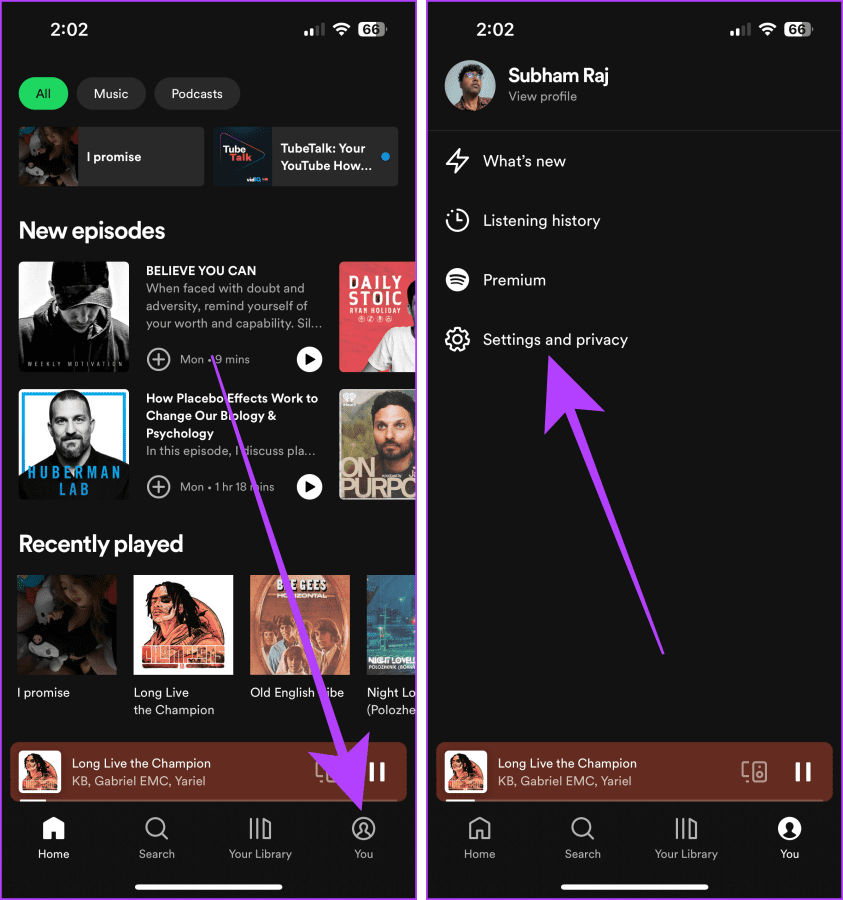
3단계: 설정 페이지까지 아래로 스크롤한 후 로컬 파일을 탭합니다.
4단계: ‘이 장치의 오디오 파일 표시’ 토글을 켭니다.
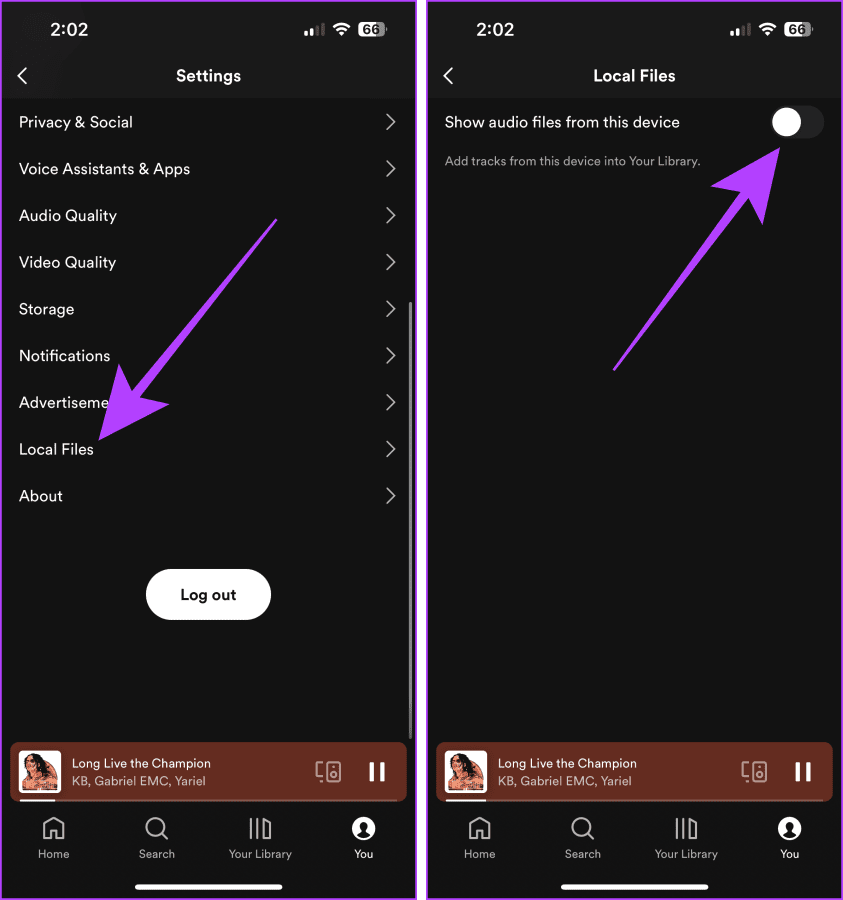
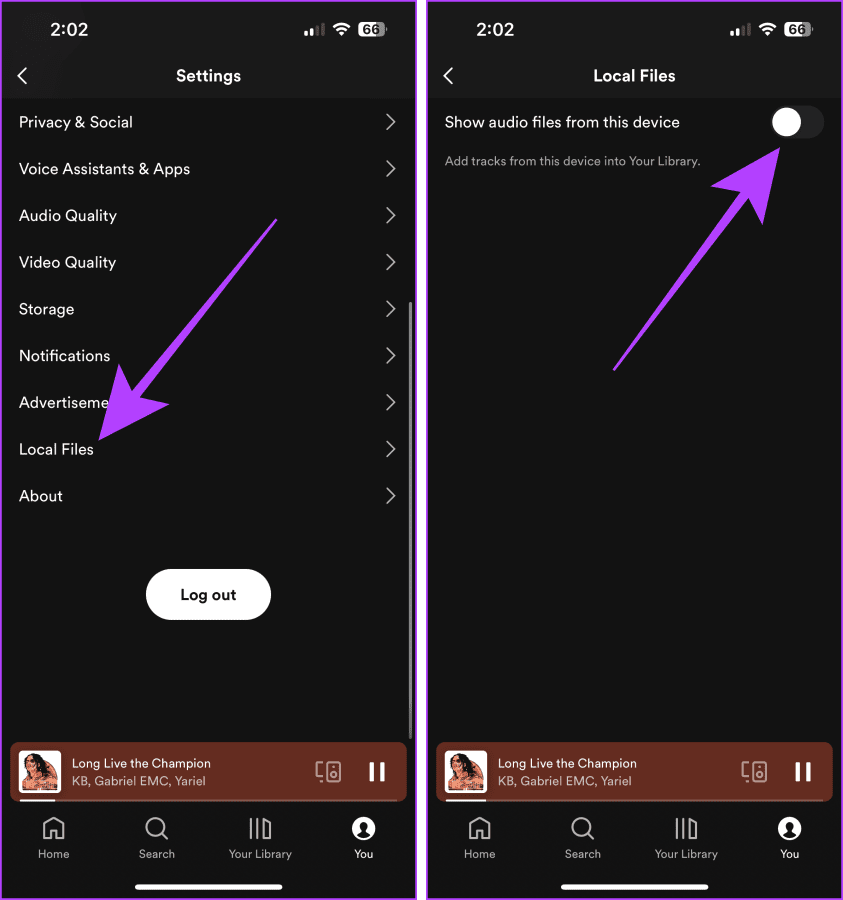
5단계: 화면에 팝업이 나타납니다. 허용을 탭하세요.
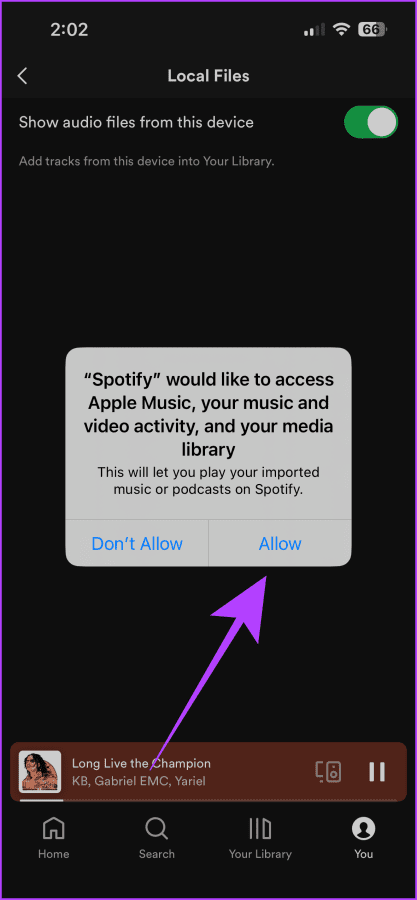
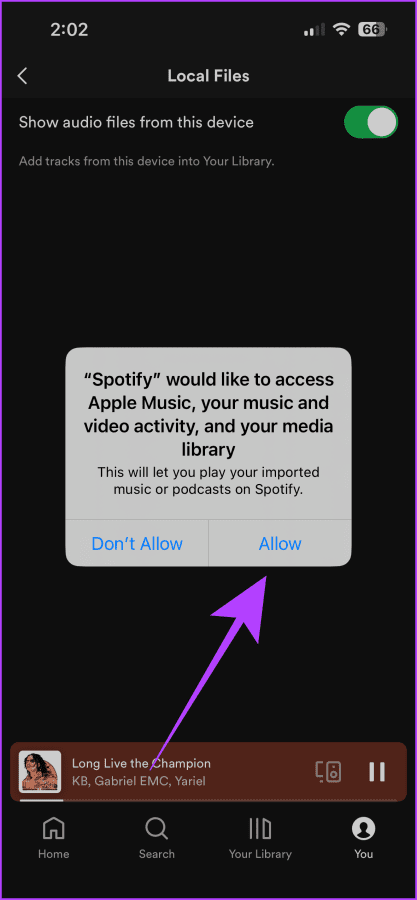
6단계: 이제 파일 앱을 열고 다운로드한 MP3 파일을 찾아보세요. 내 iPhone을 탭하세요.
7단계: MP3 파일을 찾으면 Spotify에서 듣고 싶은 MP3 파일을 길게 탭하세요.
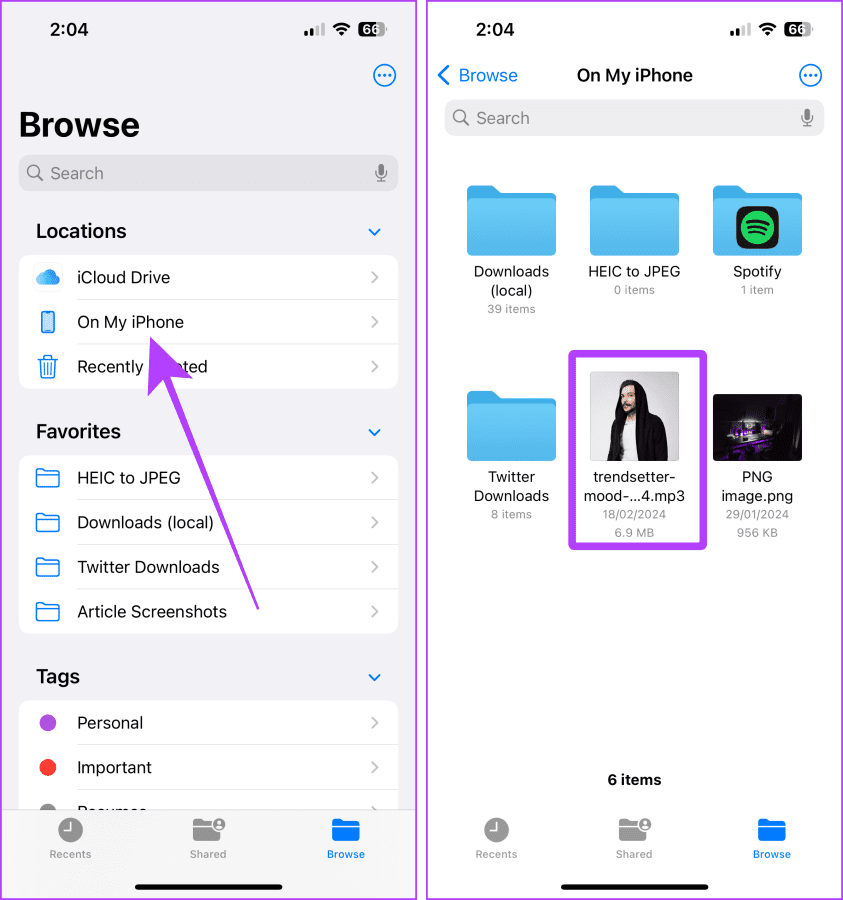
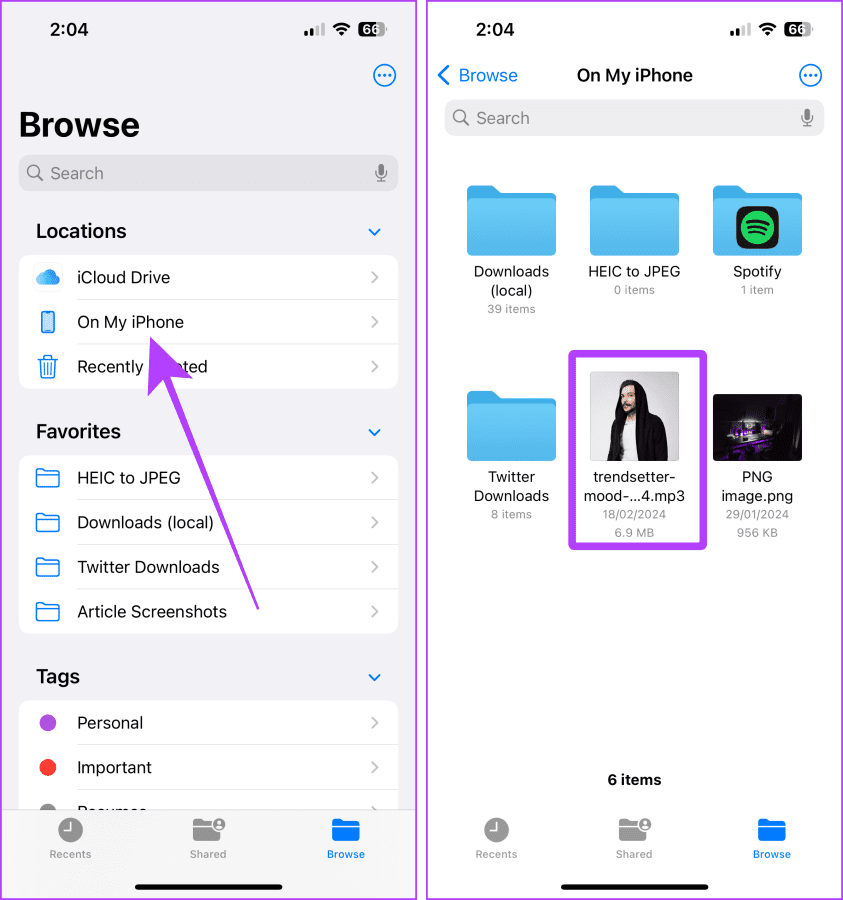
8단계: 메뉴 목록에서 이동을 누르세요.
9단계: 다시 한 번 내 iPhone을 탭합니다.
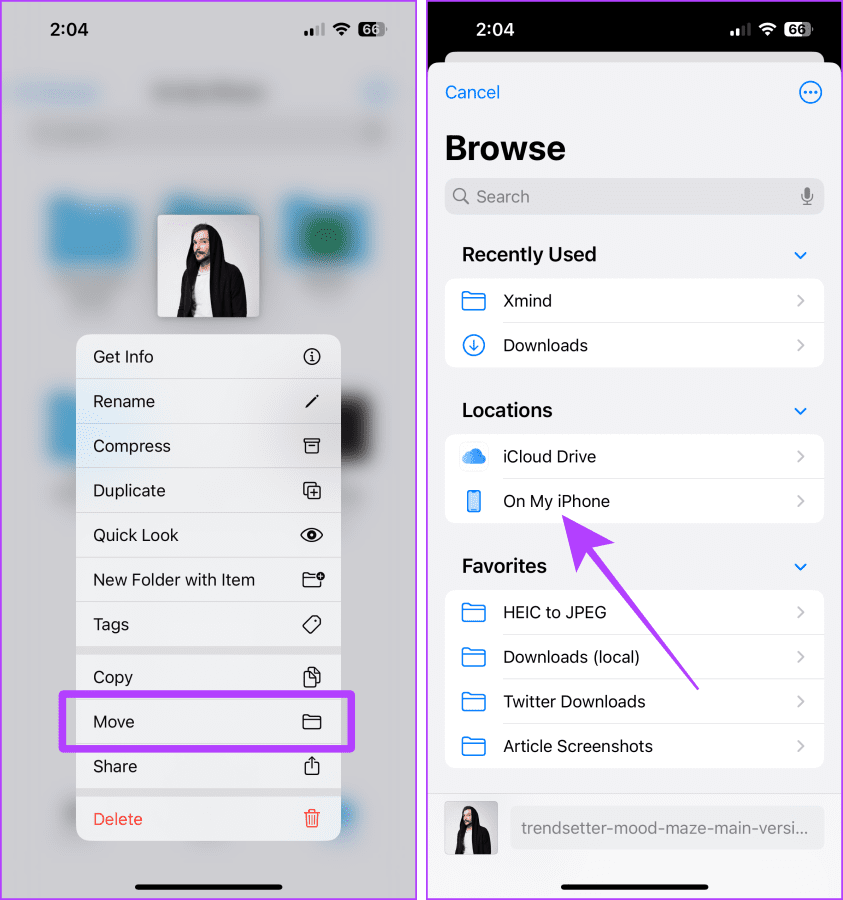
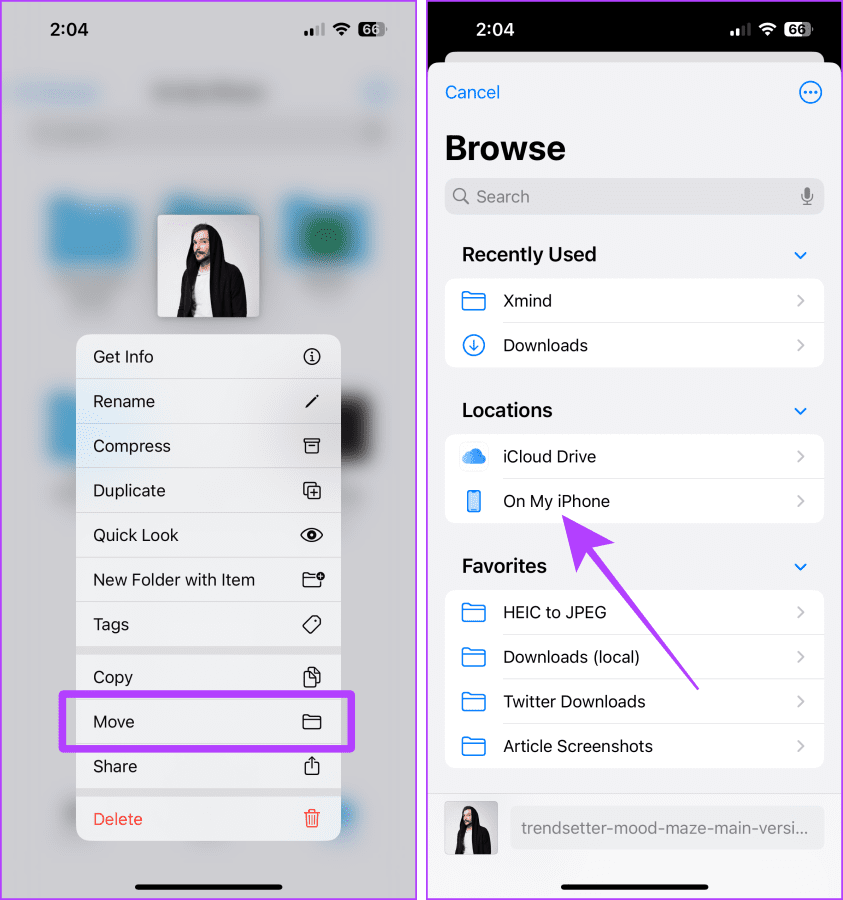
10단계: Spotify 폴더를 탭합니다.
11단계: 이제 이동을 눌러 노래를 Spotify 폴더로 이동하세요.
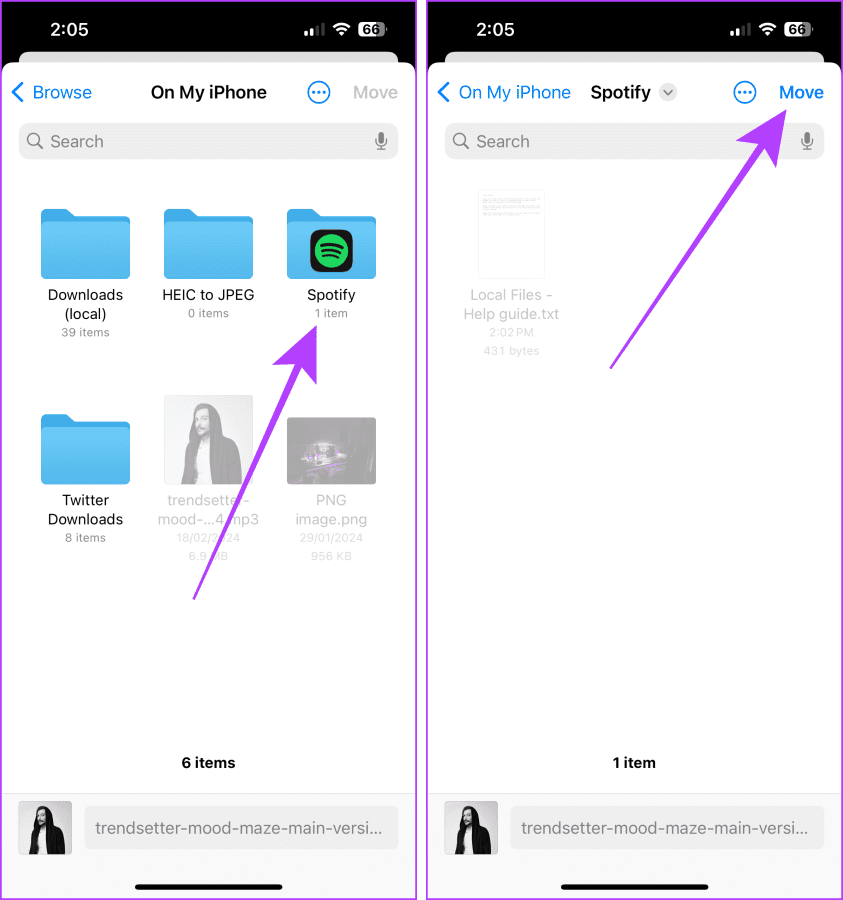
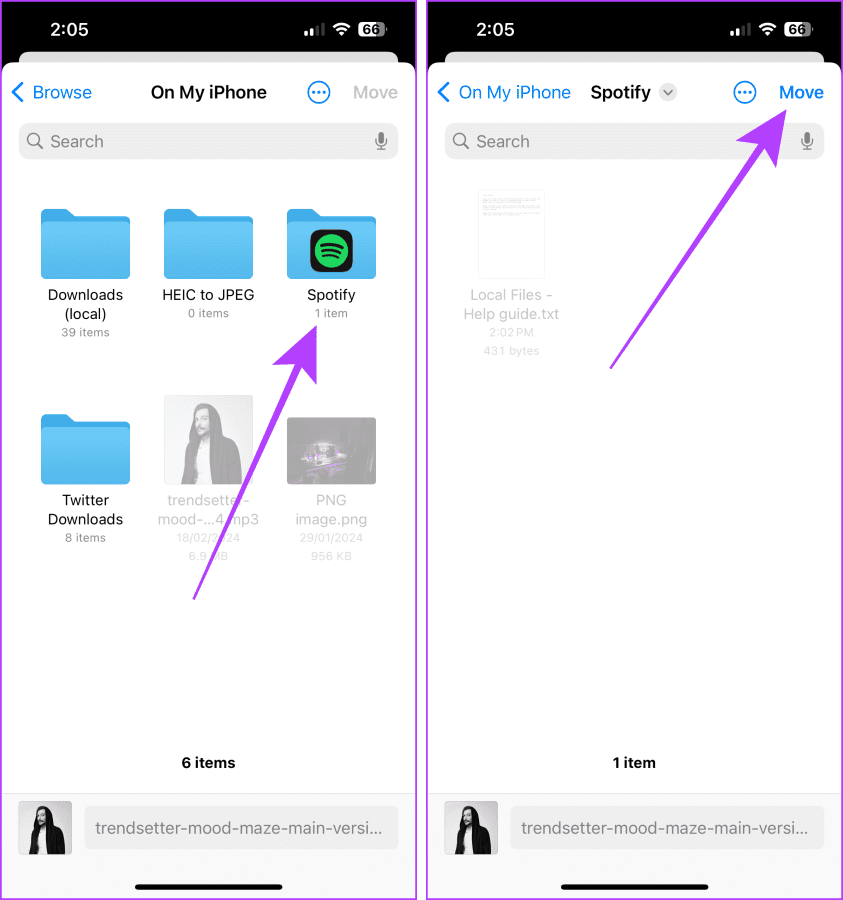
12단계: 이제 Spotify의 라이브러리로 이동하여 로컬 파일을 탭하세요.
13단계: 노래를 탭하면 Spotify에서 재생할 수 있습니다. 그리고 그게 다야.
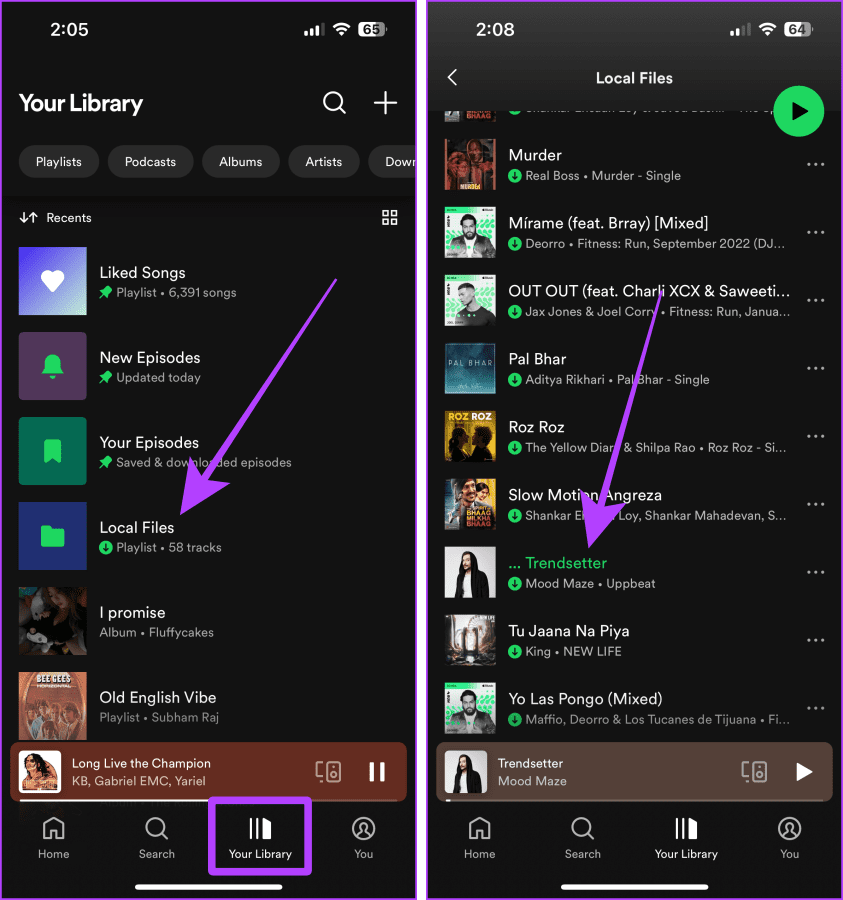
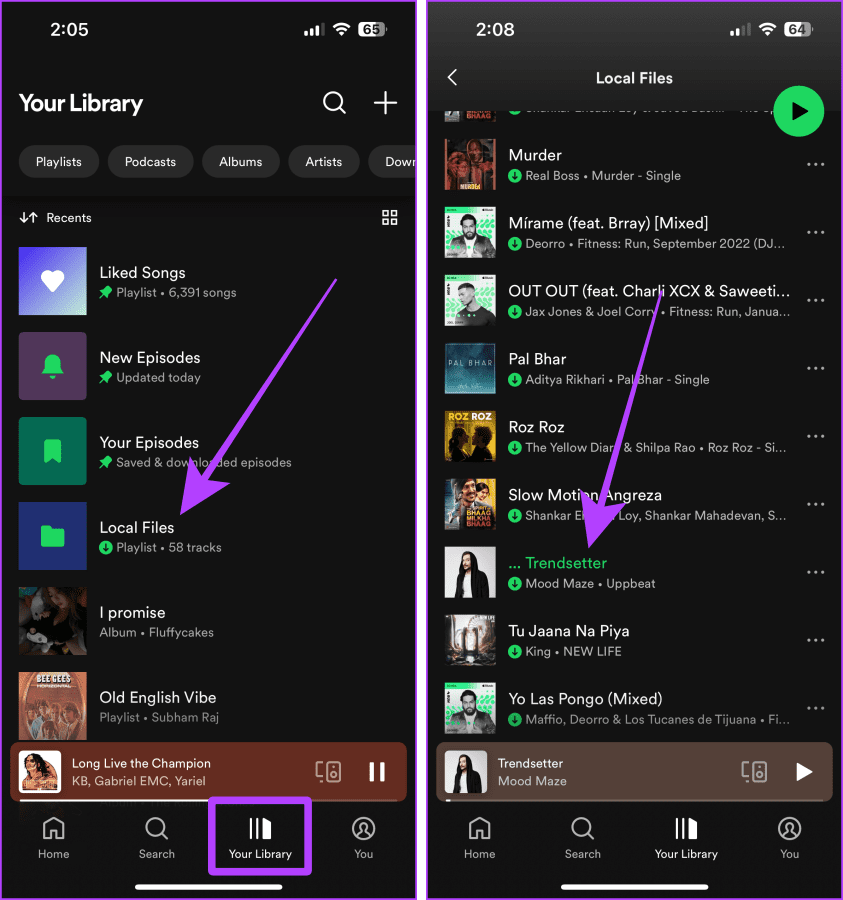
방법 2: Apple Music Library로 MP3 파일 가져오기
iPhone에서 Apple Music 앱을 사용하여 MP3 파일을 들을 수도 있습니다. Apple Music 구독자인 경우 Apple에서는 다운로드한 노래를 Apple Music 라이브러리로 무료로 가져올 수 있습니다. 최대 100,000곡의 노래를 가져와 어디서나 동일한 Apple ID로 로그인한 모든 Apple 장치에서 들을 수 있습니다. 수행 방법은 다음과 같습니다.
메모: MP3 파일을 Apple Music 라이브러리로 가져오려면 Mac이 필요합니다. 따라서 먼저 다운로드한 노래를 Mac으로 전송해야 합니다. iPhone에서 Mac으로 파일을 전송하는 가장 쉬운 방법은 다음과 같습니다.
Mac에서
1 단계: Mac의 도크(또는 Cmd + 스페이스바를 눌러 Spotlight 검색)에서 Finder를 실행합니다.
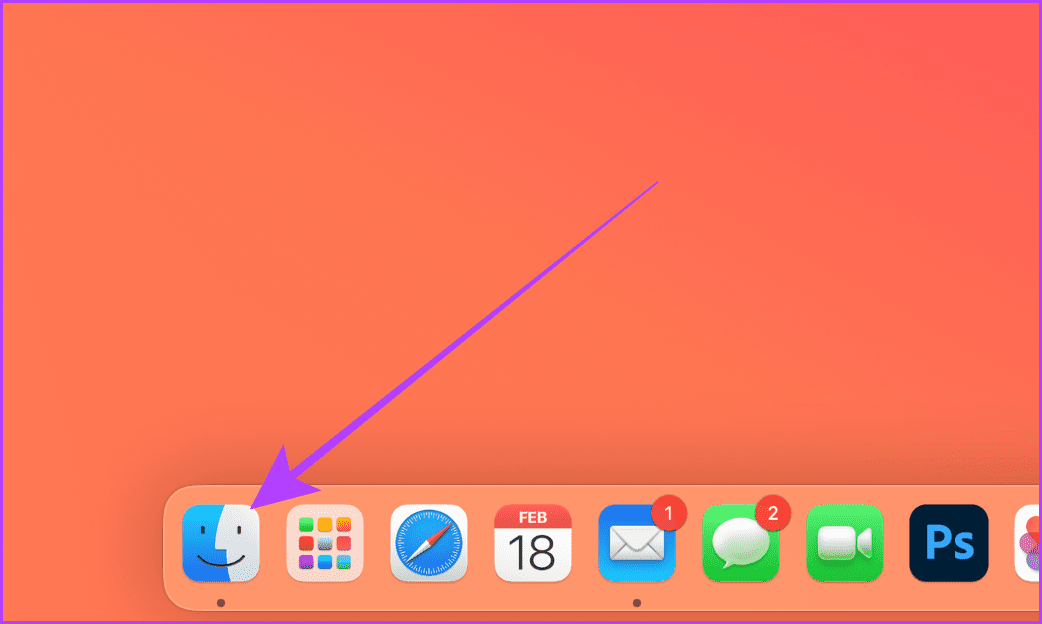
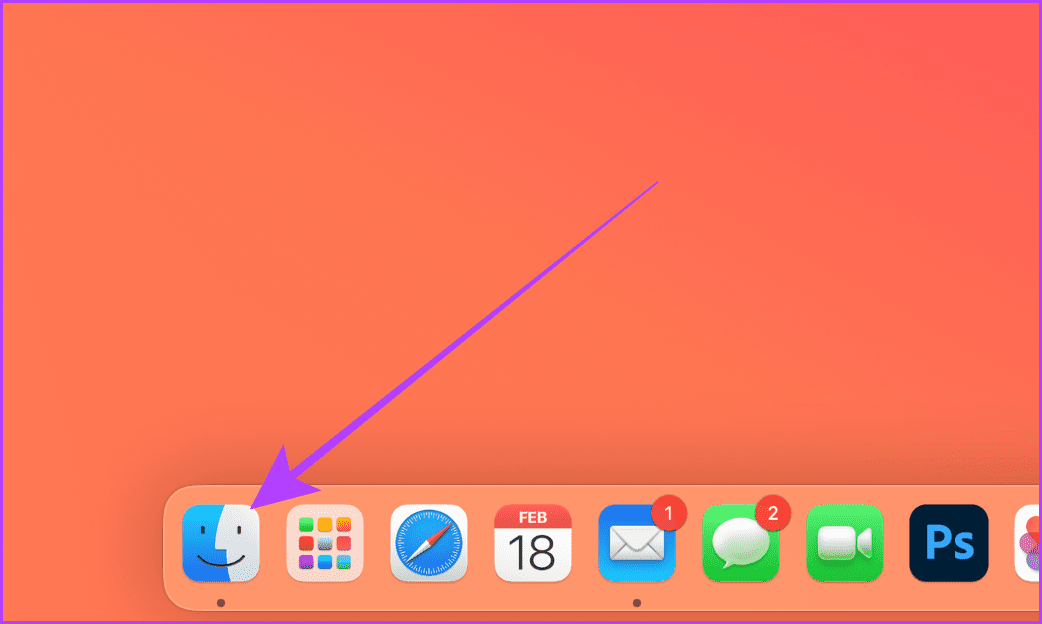
2 단계: Apple Music 라이브러리에 추가하려는 음악을 다운로드한 폴더로 이동합니다. 예를 들어 다운로드 폴더에 음악을 다운로드했습니다.
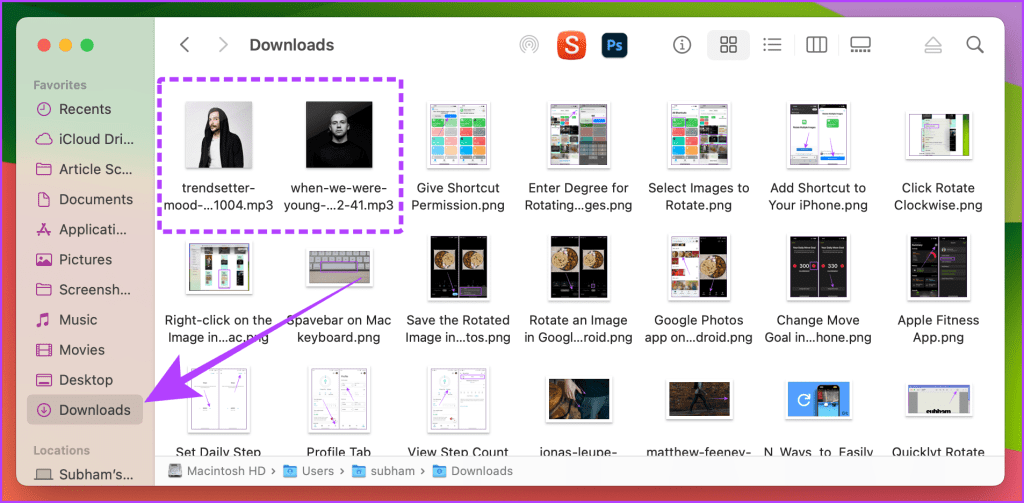
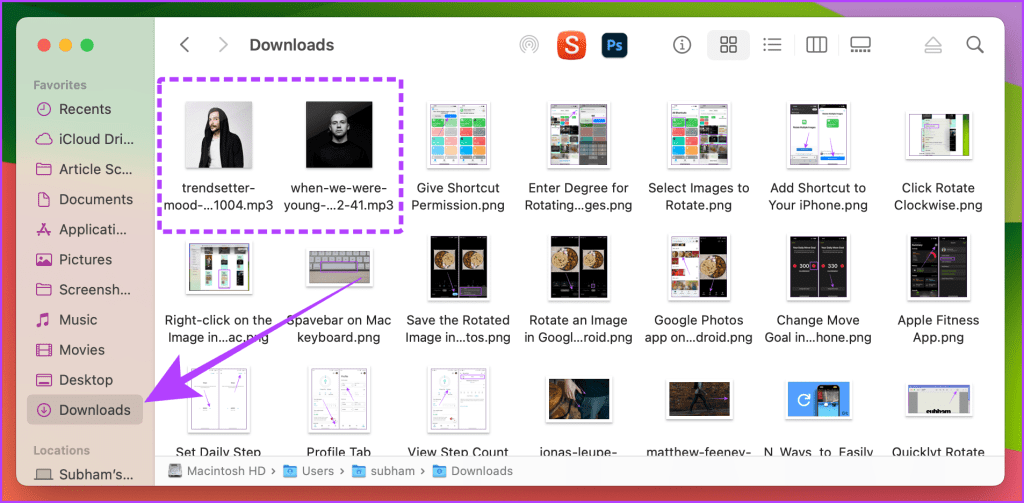
3단계: 이제 Mac에서 Apple Music을 실행하세요. Mac의 Dock에 Apple Music이 없으면 Spotlight 검색을 사용할 수 있습니다.
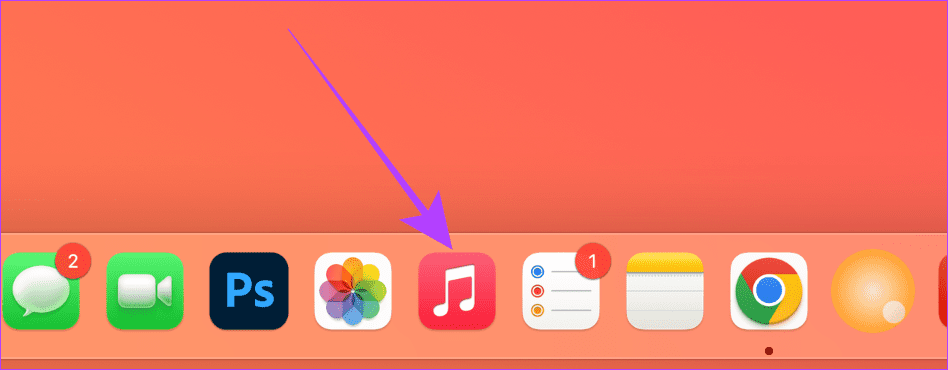
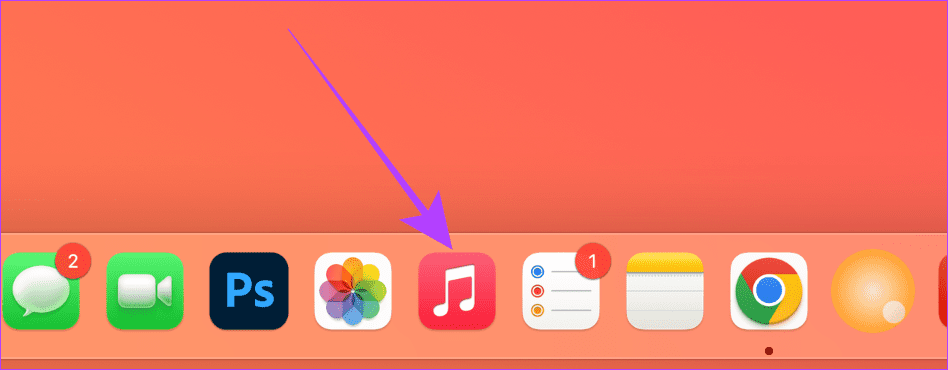
4단계: 다운로드한 음악을 Apple Music Library 섹션으로 끌어다 놓습니다. 그게 다야. 이제 Mac의 Apple Music 라이브러리에 표시됩니다.
메모: 각 노래의 최대 크기는 200MB입니다.
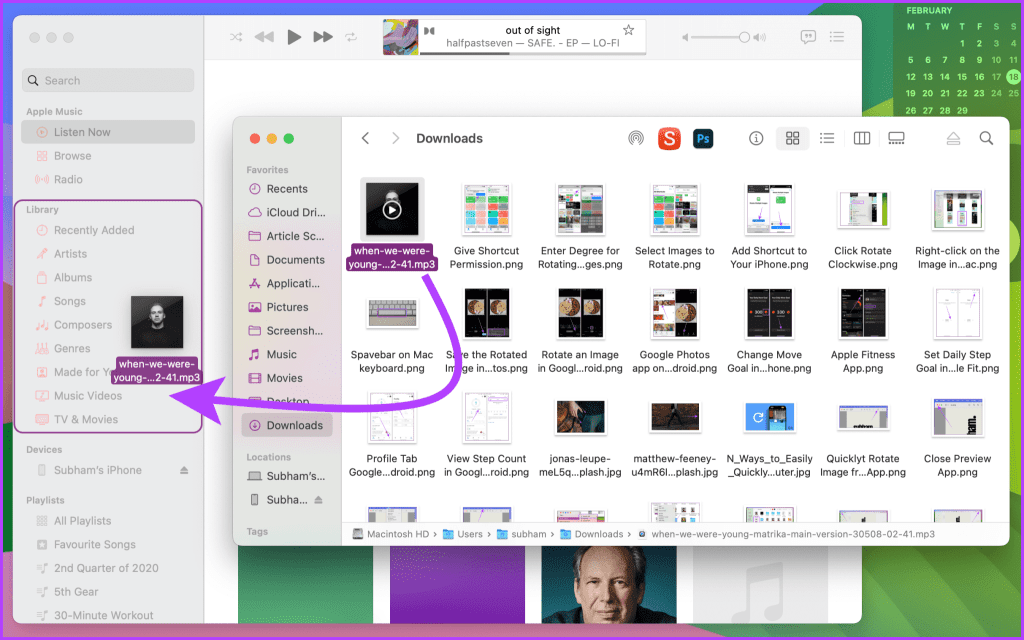
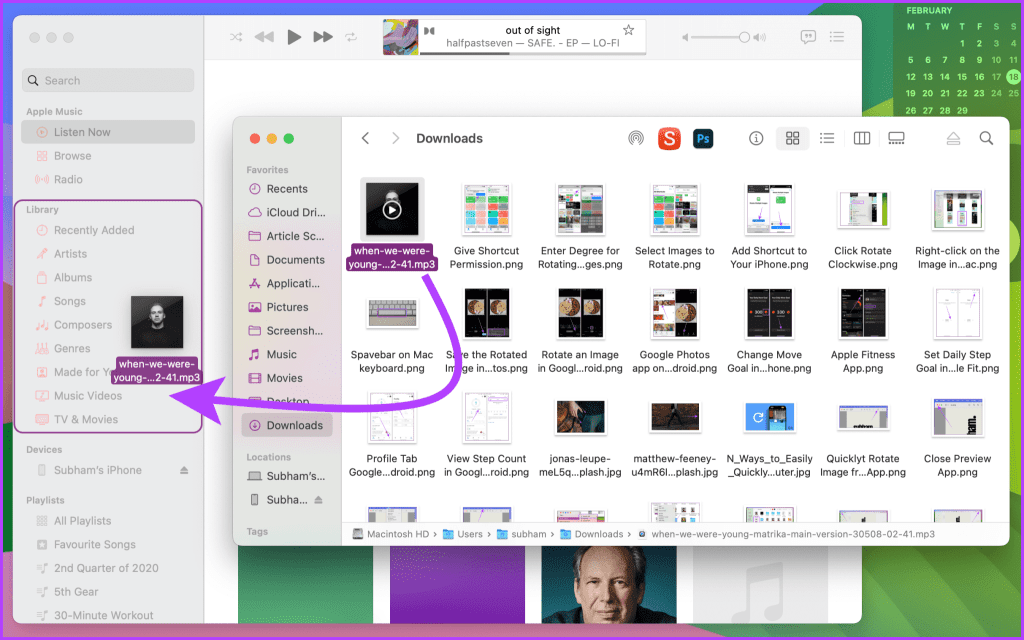
iPhone에서
메모: 기기 간에 Apple Music 라이브러리를 동기화하는 데 몇 분 정도 걸립니다. 따라서 iPhone, iPad 등과 같은 다른 장치에 표시되는 데 몇 분 정도 걸릴 수 있습니다.
1 단계: iPhone에서 Apple Music 앱을 열고 최근 추가된 앨범을 탭합니다.
2 단계: 노래를 탭하여 재생합니다.
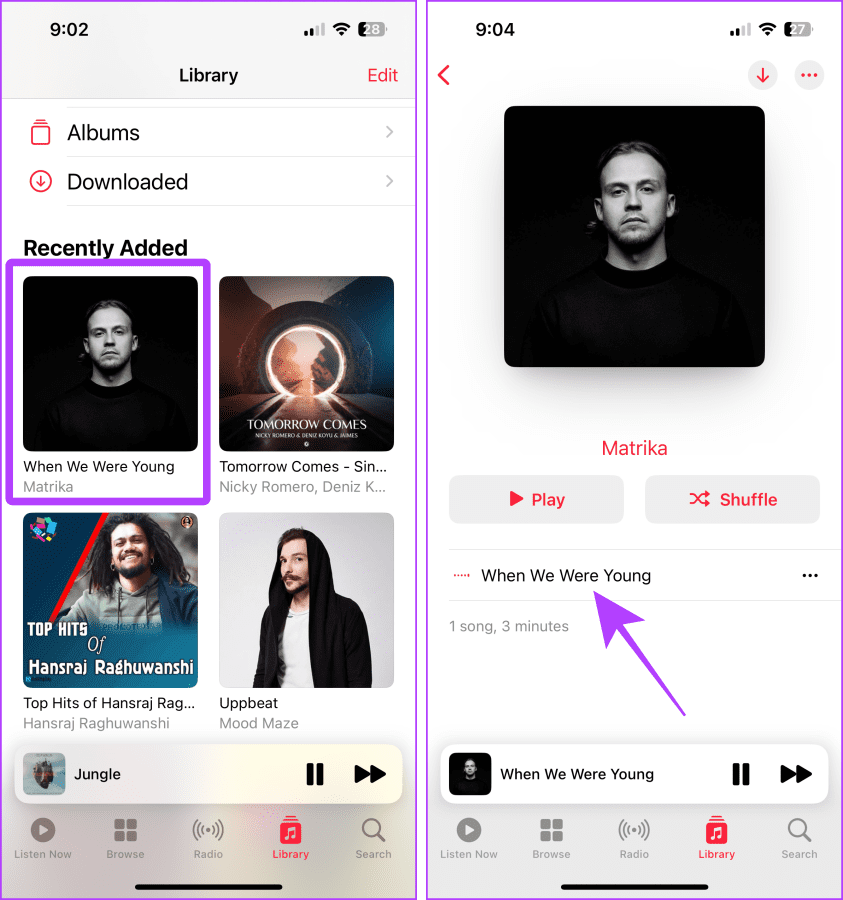
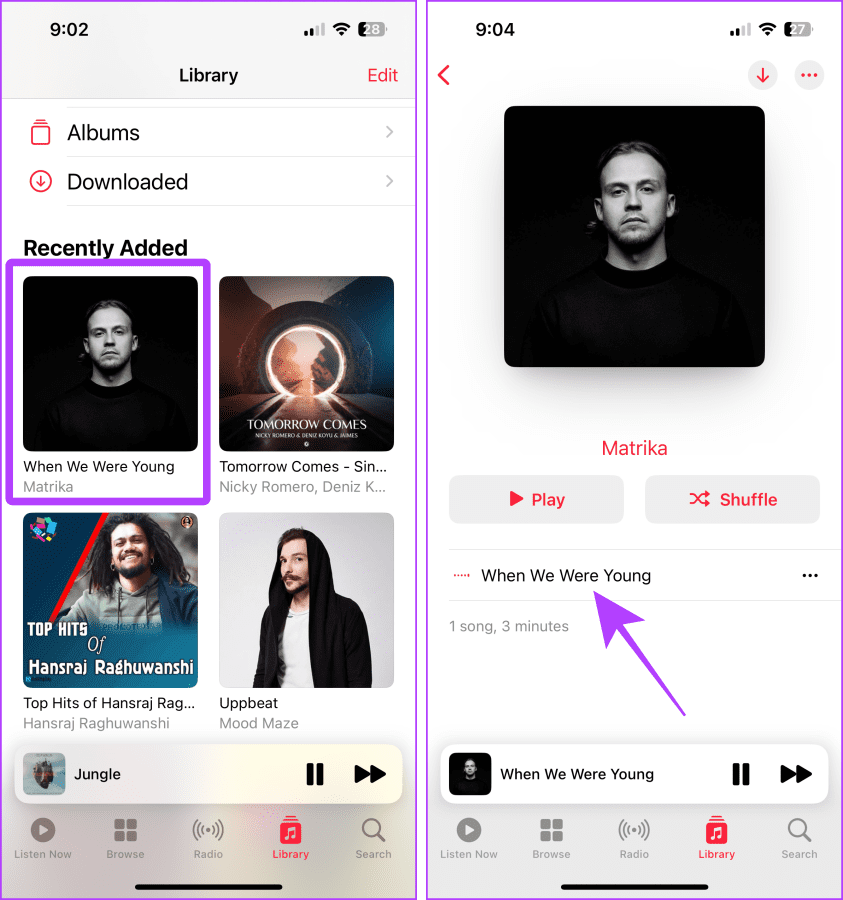
방법 3: 파일 앱에서 iPhone의 음악 재생
마지막으로 기본 파일 앱을 사용하여 iPhone에서 음악을 재생할 수 있습니다. 단계를 살펴보겠습니다.
메모: 파일 앱을 사용하면 한 번에 한 곡씩 재생할 수 있습니다.
1 단계: iPhone에서 파일 앱을 실행하고 찾아보기 탭으로 이동하세요.
2 단계: 내 iPhone을 탭하세요.
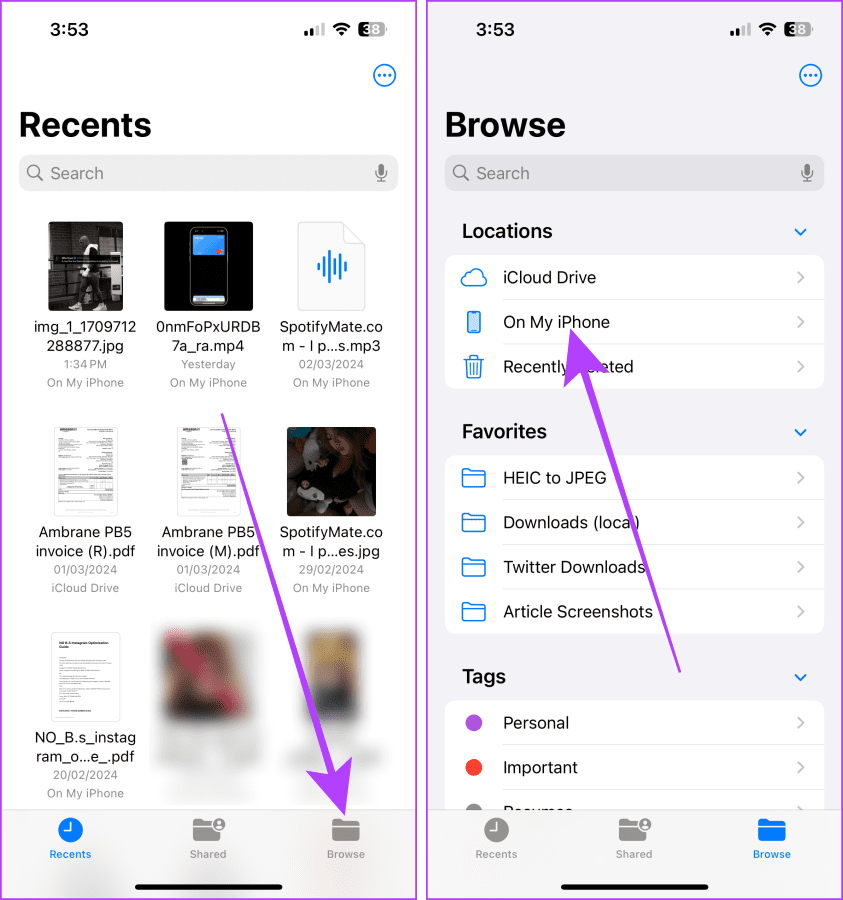
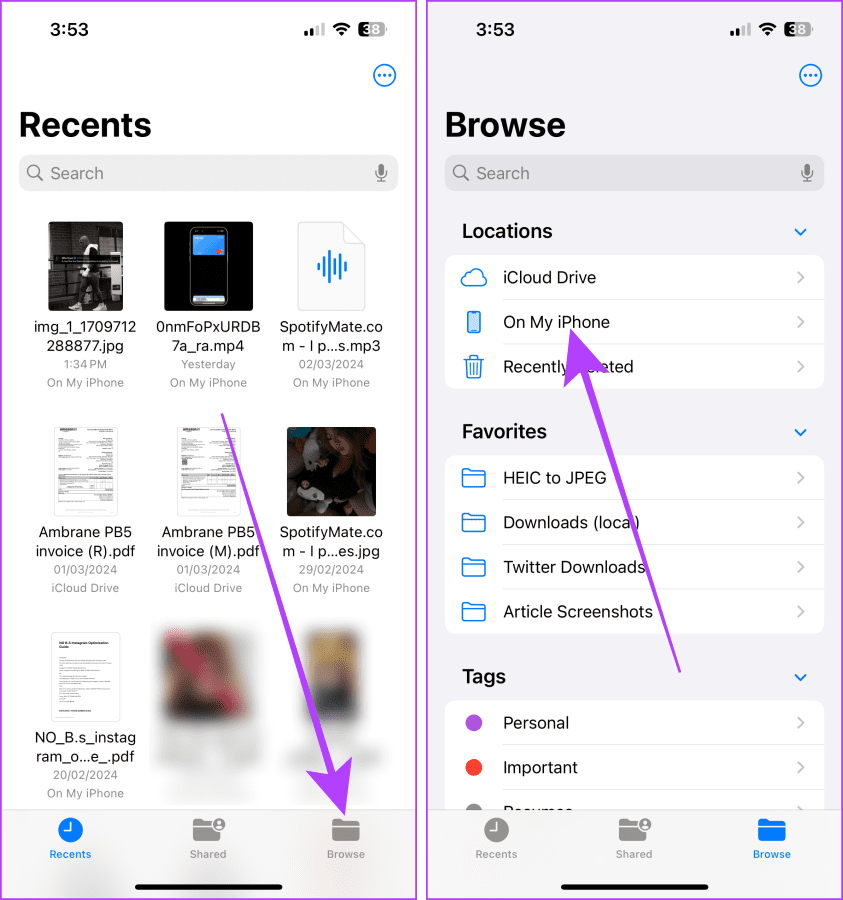
3단계: 듣고 싶은 노래(MP3 파일)를 탭하세요.
4단계: 이제 화면 중앙의 재생 버튼을 탭하세요.
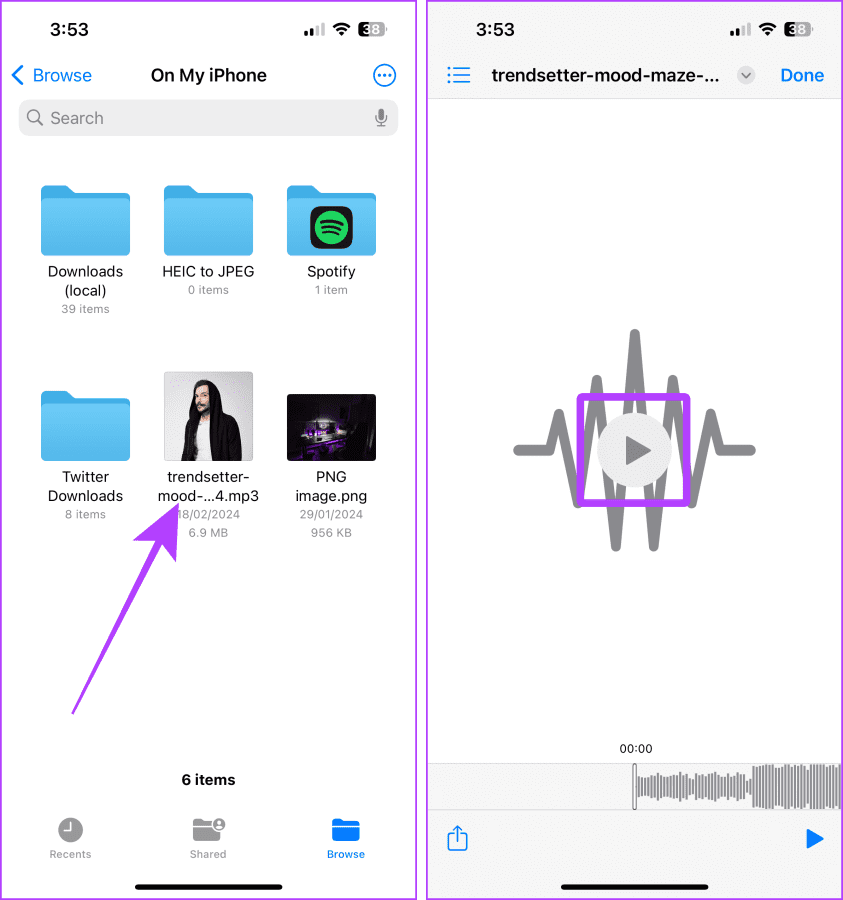
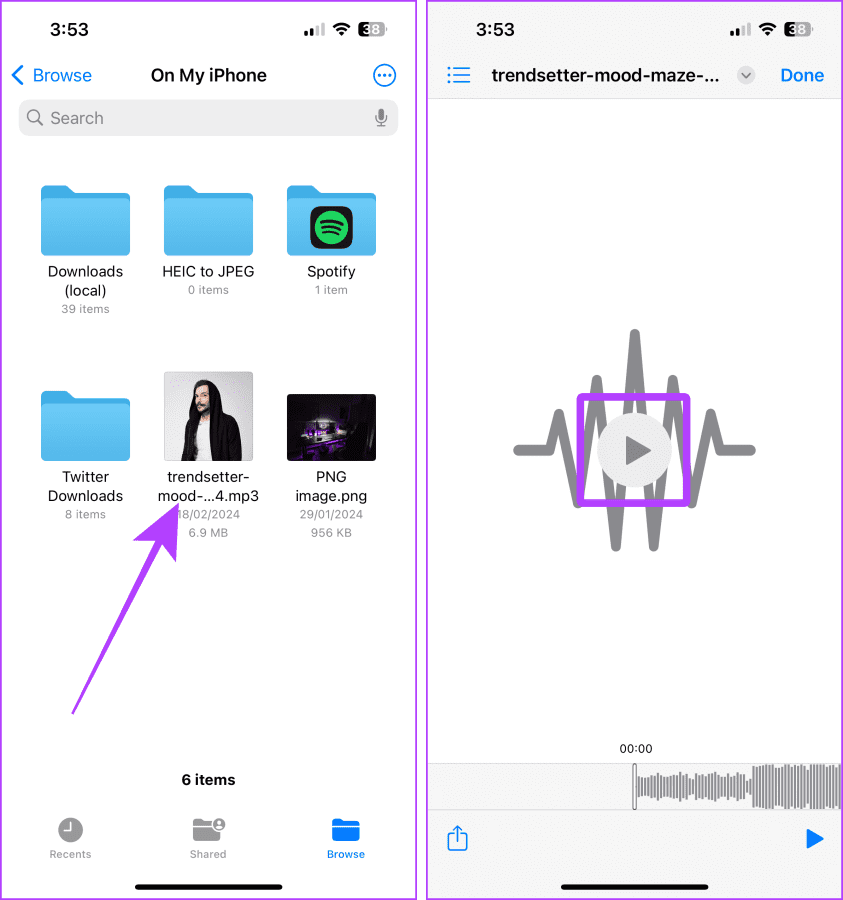
5단계: 또한, 이전 곡으로 돌아가지 않고 다른 곡을 재생하고 싶다면 화면 왼쪽 상단에 있는 목록 아이콘을 탭하세요.
6단계: 다음 노래를 탭하면 현재 디렉터리의 다음 노래가 재생됩니다.
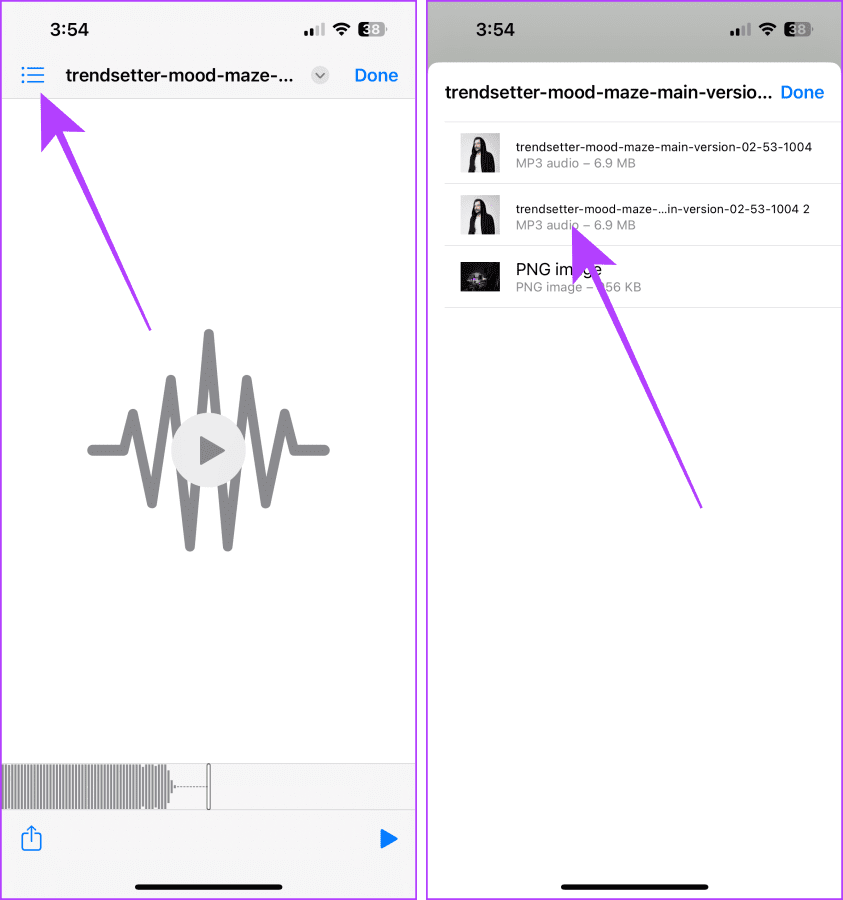
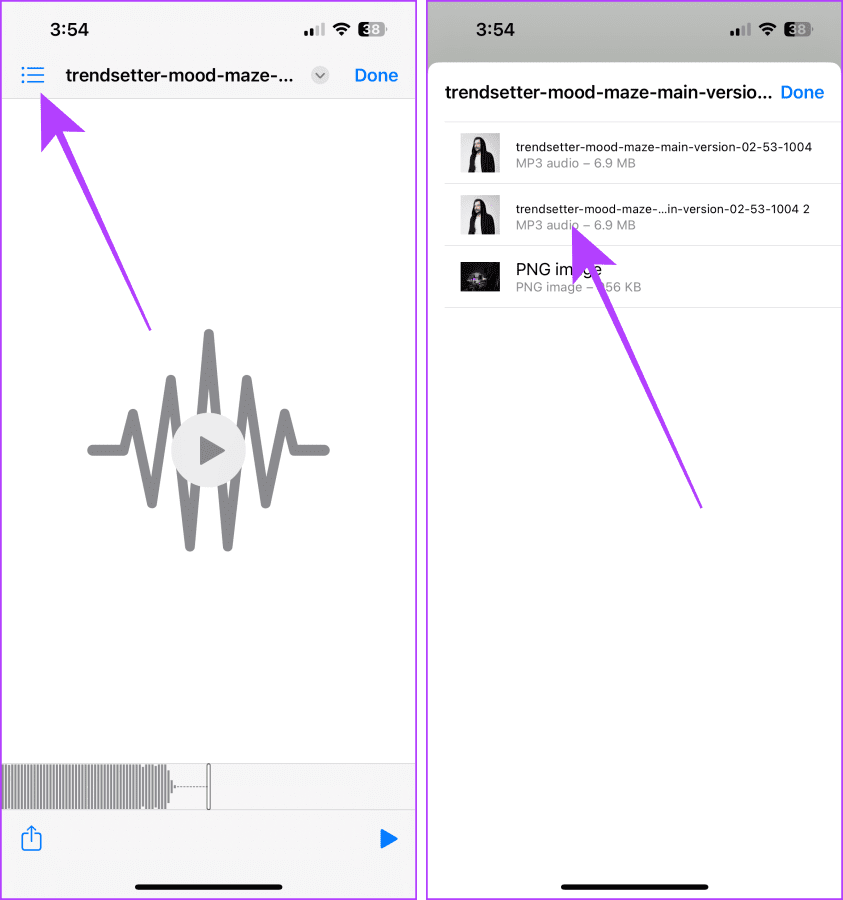
로컬에 저장된 MP3 파일 재생에 대한 FAQ
아니요, Spotify의 경우에는 그렇습니다. Apple Music의 경우에는 그렇습니다.
Spotify에는 제한이 없습니다. 하지만 Apple Music을 사용하면 100,000곡의 노래를 저장할 수 있는데, 이는 일반적으로 충분합니다.
음악으로 긴장을 풀어보세요
결론적으로 아이폰만 가지고 계시다면 스포티파이 방식이 가장 좋습니다. 그러나 Apple 생태계에 속해 있고 Mac과 Apple Music을 구독하고 있다면 MP3 파일을 Apple Music 라이브러리로 원활하게 가져오는 것이 좋을 것입니다.
도움이 되었나요?